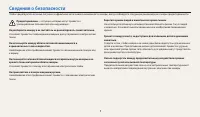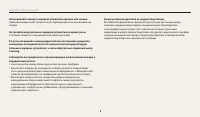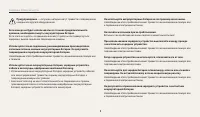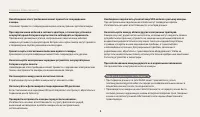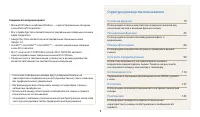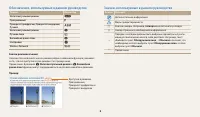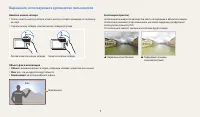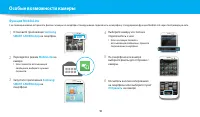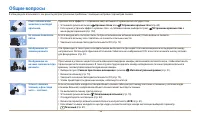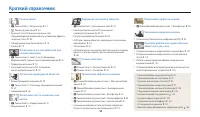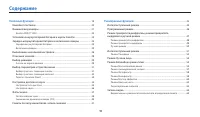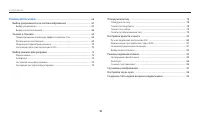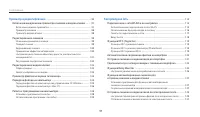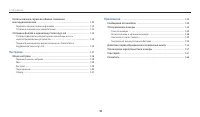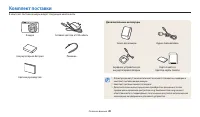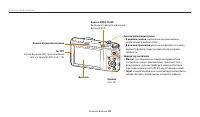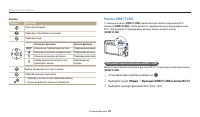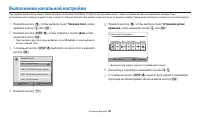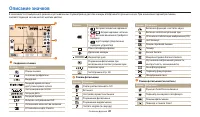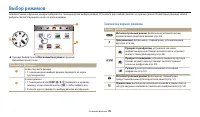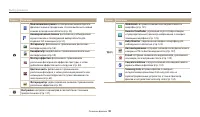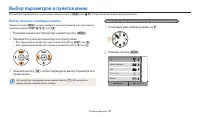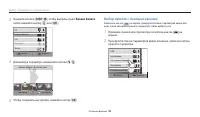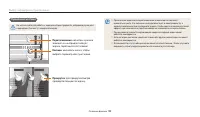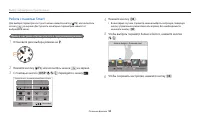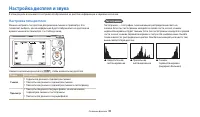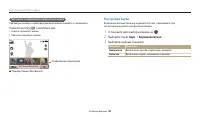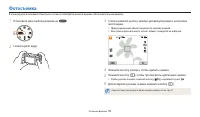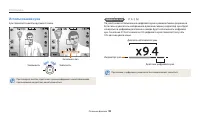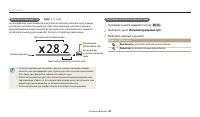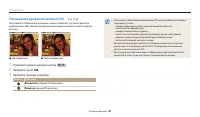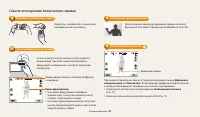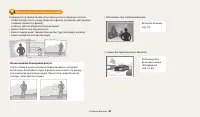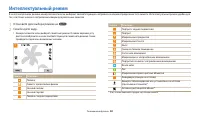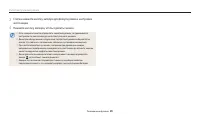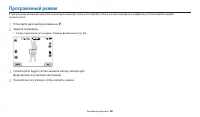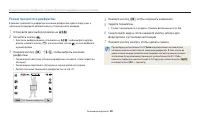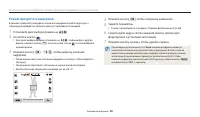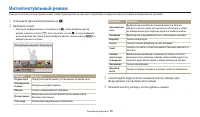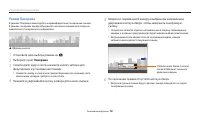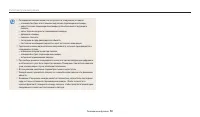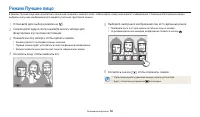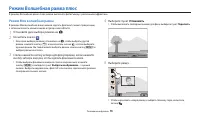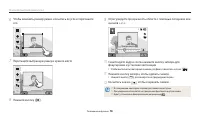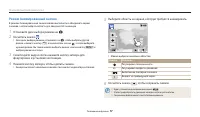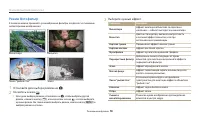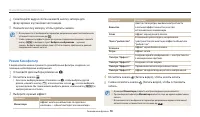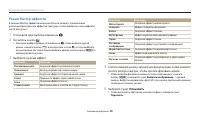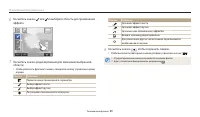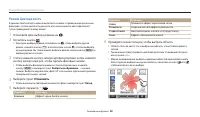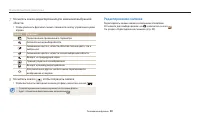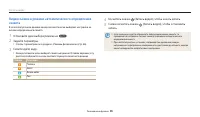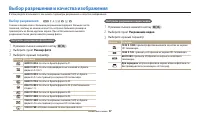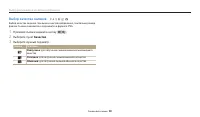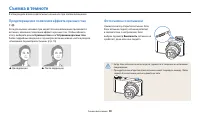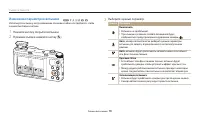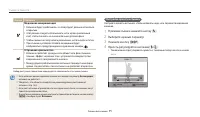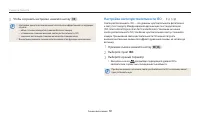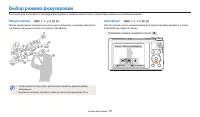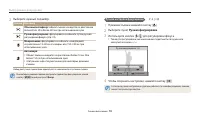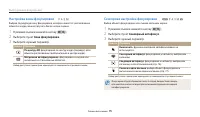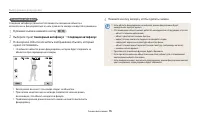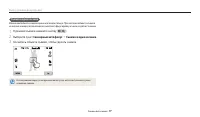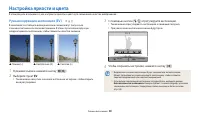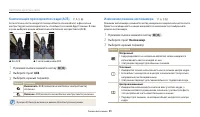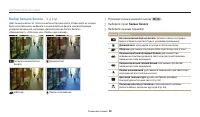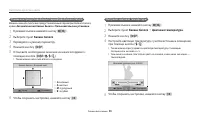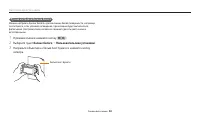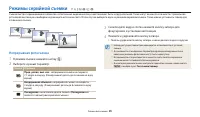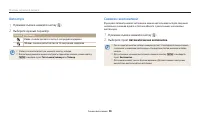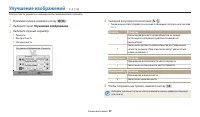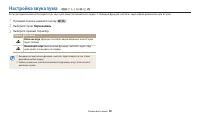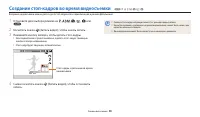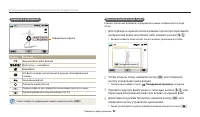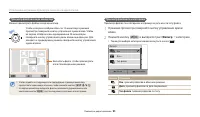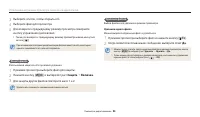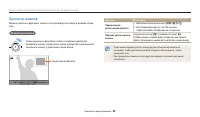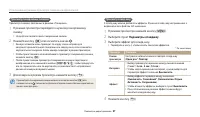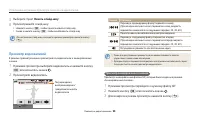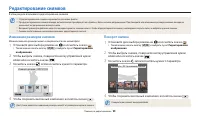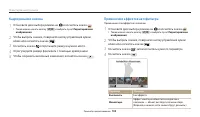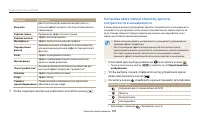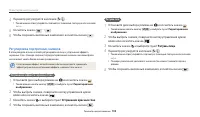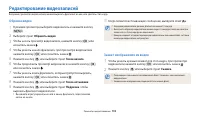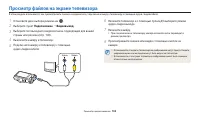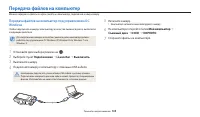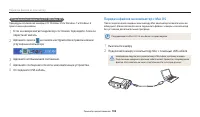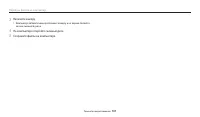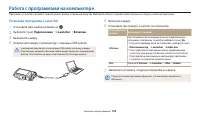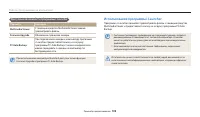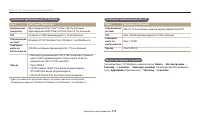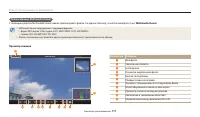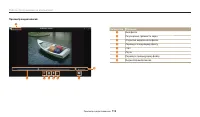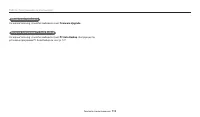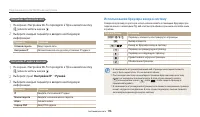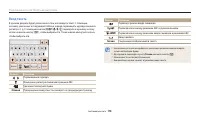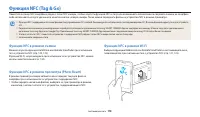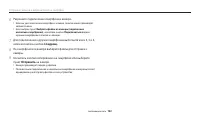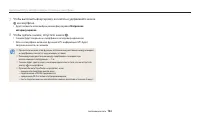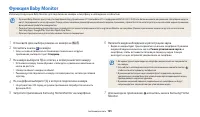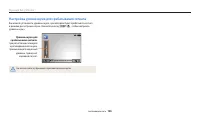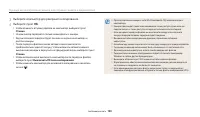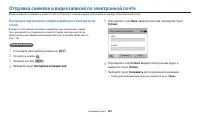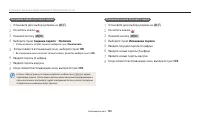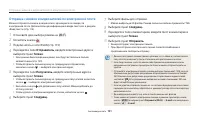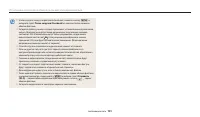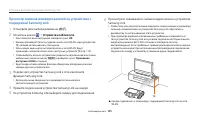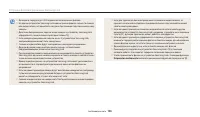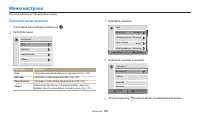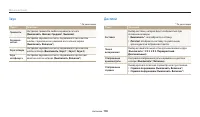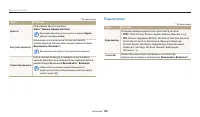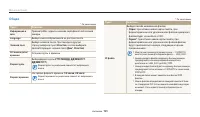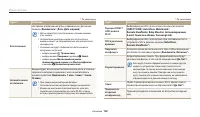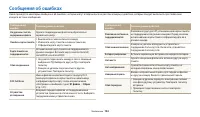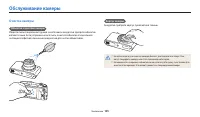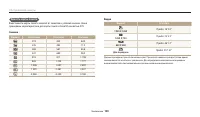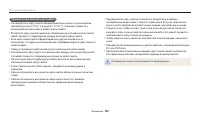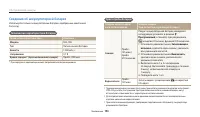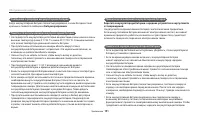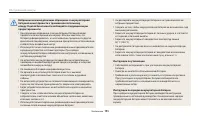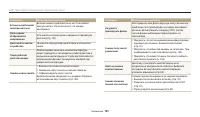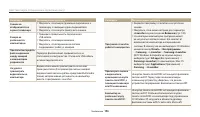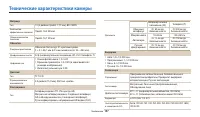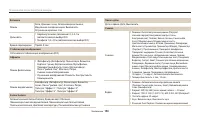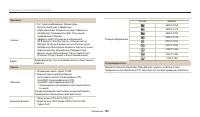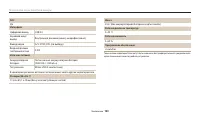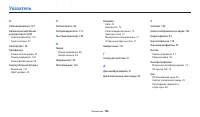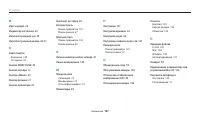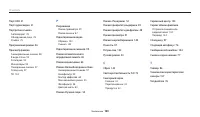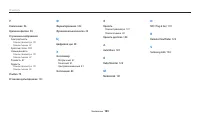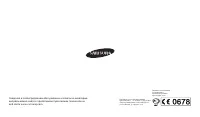Фотоаппараты Samsung EC-WB350F Black - инструкция пользователя по применению, эксплуатации и установке на русском языке. Мы надеемся, она поможет вам решить возникшие у вас вопросы при эксплуатации техники.
Если остались вопросы, задайте их в комментариях после инструкции.
"Загружаем инструкцию", означает, что нужно подождать пока файл загрузится и можно будет его читать онлайн. Некоторые инструкции очень большие и время их появления зависит от вашей скорости интернета.
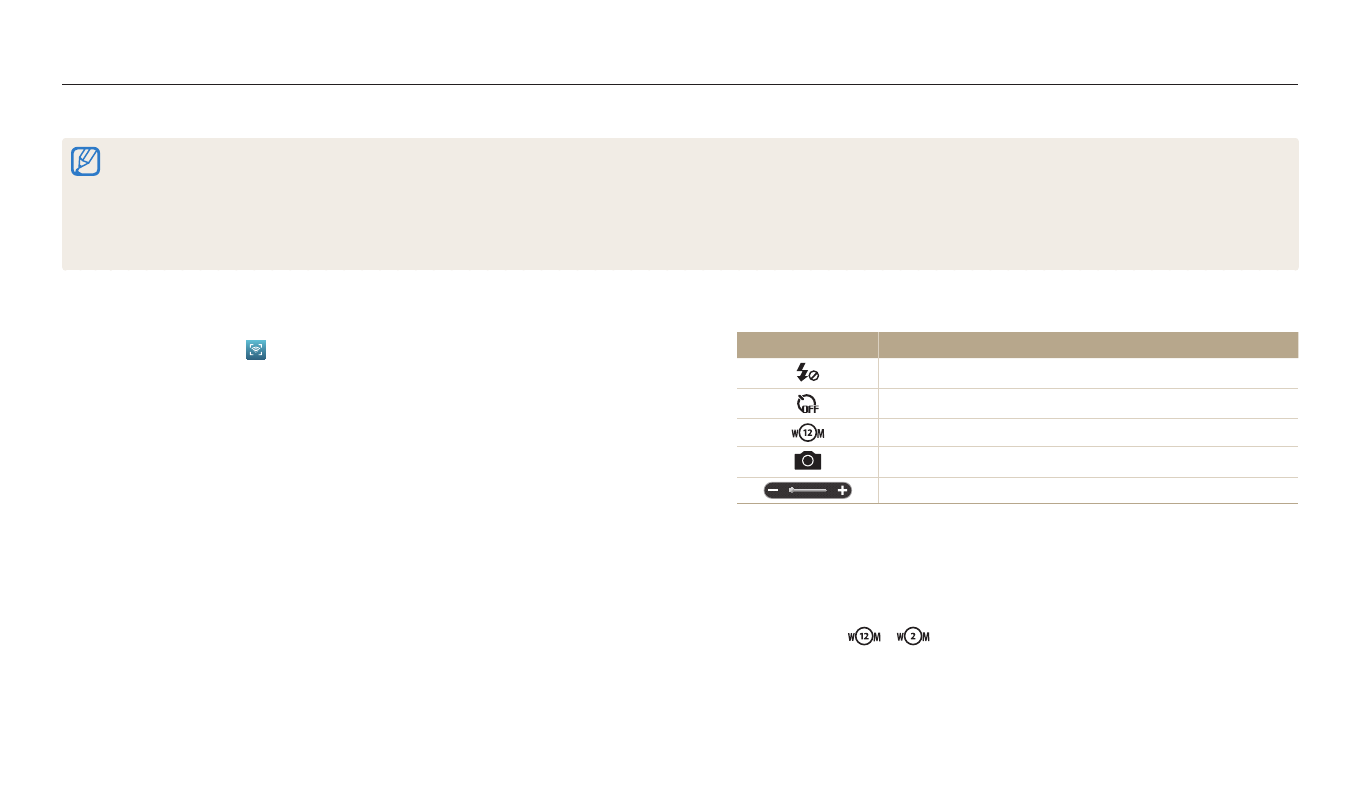
Беспроводная сеть
123
1
Установите диск выбора режима на камере в положение
w
.
2
Коснитесь значка в камере.
•
Если на экране появилась всплывающая подсказка о загрузке
приложения, выберите пункт
Следующ.
.
3
Запустите приложение Samsung SMART CAMERA App на
смартфоне.
•
На устройствах iOS перед запуском приложения потребуется включить
функцию Wi-Fi.
•
Для автоматического запуска приложения на смартфоне с поддержкой
NFC включите функцию и поместите смартфон рядом с тегом NFC камеры
(стр. 22).
4
Выберите камеру из списка и подключитесь к ней.
•
Смартфон можно подключить только к одной камере одновременно.
5
Разрешите подключение смартфона в камере.
•
Если вы уже подключали смартфон к камере, подключение произойдет
автоматически.
6
Настройте на смартфоне следующие параметры съемки.
Значок
Описание
Опция вспышки
Параметры автоспуска
Размер снимка
Сохранение местоположения
Значение зума
•
Во время использования данной функции некоторые кнопки камеры
будут недоступны.
•
При использовании смартфона управление камерой осуществляется
путем касания экрана.
•
В режиме Remote Viewfinder поддерживаются только разрешения
фотосъемки
и
.
Удаленный спуск затвора камеры с помощью смартфона
Камеру можно подключить к смартфону с поддержкой функции Remote Viewfinder через сеть WLAN. Смартфон можно использовать для удаленного нажатия кнопки
затвора камеры с помощью функции Remote Viewfinder. Полученный снимок появится на дисплее смартфона.
•
Функция Remote Viewfinder поддерживается смартфонами и планшетами под управлением Android OS и iOS. Некоторые модели могут поддерживать не все функции. Перед
использованием данной функции обновите версию прошивки устройства. Если используется не самая новая версия прошивки, функция может работать некорректно.
•
Перед использованием данной функции потребуется установить приложение Samsung SMART CAMERA App на смартфон или камеру. Данное приложение можно загрузить
из магазинов Samsung Apps, Google Play Store или Apple App Store. Приложение Samsung SMART CAMERA App совместимо с моделями камер Samsung 2013 года и более
поздними.
•
Если в течение 30 секунд с камерой не выполнялось никаких действий, ее экран выключается.
Содержание
- 2 Берегите зрение людей и животных во время съемки.; Сведения о безопасности; Предостережение; Не прикасайтесь к камере мокрыми руками.
- 3 Не допускайте воздействия на кардиостимуляторы.
- 4 Предупреждение; Не используйте аккумуляторные батареи не по прямому назначению.
- 5 Передача данных и ответственность
- 6 Структура руководства пользователя; Сведения об авторских правах
- 7 Обозначения, используемые в данном руководстве; Значки, используемые в данном руководстве
- 8 Выражения, используемые в руководстве пользователя
- 9 Особые возможности камеры; Кнопка DIRECT LINK; Настройка параметров кнопки DIRECT LINK; Перейдите в меню настроек.
- 10 Функция AutoShare; Установите приложение; Включите функцию; AutoShare; на; на
- 11 Функция MobileLink
- 12 Функция Remote Viewfinder
- 13 Образцы съемки — макросъемка
- 14 Общие вопросы
- 15 Краткий справочник
- 16 Содержание; Расширенные функции
- 17 Режимы фотосъемки
- 18 Просмотр и редактирование
- 19 Настройки
- 20 Основные функции
- 21 Комплект поставки; Дополнительные аксессуары
- 22 Внешний вид камеры
- 24 Кнопки; DIRECT LINK; Установите диск выбора режима на; Общее
- 25 Установка аккумуляторной батареи и карты памяти; Извлечение аккумуляторной батареи и карты памяти
- 26 Зарядка аккумуляторной батареи и включение камеры; Включение камеры; Включение камеры в режиме просмотра; Зарядка аккумуляторной батареи; Индикатор состояния
- 27 Выполнение начальной настройки; времени; Для выбора параметра нажимайте кнопки [; В гостях; ] выберите часовой пояс и нажмите
- 28 Формат даты; ] выберите формат даты и нажмите; Формат времени; затем нажмите кнопку [
- 29 Описание значков; Режим фотосъемки
- 30 Выбор режимов; Значки на экране режима
- 32 Выбор параметров и пунктов меню; Пример: настройка баланса белого в программном режиме:; Выбор пунктов с помощью кнопок; В режиме съемки или просмотра нажмите кнопку [; ], чтобы подтвердить выбор параметра или
- 33 Баланс белого; Выбор пунктов с помощью касаний; В режиме съемки или просмотра коснитесь значка
- 34 Управление жестами; Касание; Перетаскивание
- 35 Работа с панелью Smart; Чтобы сохранить настройки, нажмите кнопку [
- 36 Настройка типа дисплея; Гистограммы; Настройка дисплея и звука
- 37 Настройка отображения параметров съемки; Настройка звука; Звук; Выберите нужный параметр.
- 38 Нажмите кнопку затвора, чтобы сделать снимок.; Да; Для возврата в режим съемки нажмите кнопку [; Фотосъемка
- 39 Использование зума; Цифровой зум
- 40 Настройка интеллектуального зума; В режиме съемки нажмите кнопку [; Интеллектуальный зум; Выключить
- 41 OIS
- 42 Правильно удерживайте камеру; Рамка фокусировки; Уменьшение дрожания камеры; Медленная; Советы по получению более четких снимков
- 43 Причины получения нерезкого снимка; Использование блокировки фокуса
- 45 Интеллектуальный режим
- 47 Программный режим
- 48 Значение диафрагмы; Выдержка
- 49 Режим приоритета диафрагмы
- 50 Режим приоритета выдержки
- 51 Ручной режим; диафрагмы или выдержки.
- 53 По окончании съемки отпустите кнопку затвора.; Режим Панорама; Панорама; Нажмите и удерживайте кнопку затвора для начала съемки.
- 55 Режим Лучшее лицо; Выберите наилучшее изображение лиц из 5 сделанных ранее.
- 56 Режим Моя волшебная рамка; Выбрать изображение; Выберите пункт; Режим Волшебная рамка плюс
- 57 Перетащите выбранную рамку в нужное место.
- 58 Режим Анимированный снимок
- 59 Режим Фотофильтр
- 60 Режим Кинофильтр
- 61 Режим Мастер эффектов
- 63 Режим Цветная кисть; Выберите параметр; Проведите линию пальцем, чтобы выбрать область.
- 64 Редактирование снимков
- 65 Приостановка видеосъемки; Запись видео
- 68 Выбор разрешения и качества изображения; Настройка разрешения видеосъемки; Разрешение видео; Для передачи; Выбор разрешения; Настройка разрешения фотосъемки; Размер фото
- 69 Выбор качества снимков; Качество; Наилучшее; Отличное; Обычный
- 70 Съемка в темноте; Фотосъемка со вспышкой; Предотвращение появления эффекта красных глаз; Красные глаза; Устранение красных глаз
- 71 Изменение параметров вспышки; Нажмите кнопку открытия вспышки.
- 72 Медленная синхронизация; Настройка яркости вспышки
- 73 Настройка светочувствительности ISO
- 74 Макросъемка; Автофокус; Выбор режима фокусировки
- 75 Ручная настройка фокусировки; Обычный автофокус; Ручная фокусировка
- 76 Настройка зоны фокусировки; Зона фокусировки; Сенсорная настройка фокусировки; Сенсорный автофокус
- 77 Следящий автофокус
- 78 Съемка в одно касание; Коснитесь объекта съемки, чтобы сделать снимок.
- 79 Обнаружение лица; Обнаружение лица; Сделайте снимок, направив объектив камеры на себя.; Обнаружение лиц; Улыбка
- 80 Съемка по улыбке; Советы по обнаружению лиц
- 81 Настройка яркости и цвета; EV
- 82 ACB; Изменение режима экспозамера; Экспозамер; Матричный; Точечный; Центровзвешенный
- 83 Выбор баланса белого
- 84 Изменение предустановленных параметров баланса белого; Автоматический баланс белого; Настройка цветовой температуры
- 85 Ручная настройка баланса белого
- 86 Режимы серийной съемки; Нажмите и удерживайте кнопку затвора.; Непрерывная фотосъемка; Непрерывная обычная; Покадровая
- 87 Автоспуск; Снимки с эксповилкой
- 88 Улучшение изображений; Значения регулируются кнопками [; Улучшение изображения
- 89 Настройка звука зума; Звукозапись; Включен звук; Выключить звук
- 90 Создание стоп-кадров во время видеосъемки
- 92 Включение режима просмотра; Сведения о фотофайле; Использование режима просмотра снимков и видеозаписей
- 93 Сведения о видеофайле; Просмотр файлов в виде папки; кнопку управления зумом вправо.; Покадровый просмотр; Перейти к другому файлу можно с помощью кнопок [
- 94 Просмотр файлов по категориям; Фильтр; Все
- 95 Выберите файл для просмотра.; Защита файла; В режиме просмотра выберите файл для защиты.; Защита; Для защиты других файлов повторите шаги 1 и 2.; Удаление файлов; Удаление одного файла; В режиме просмотра выберите файл и нажмите кнопку [ /
- 97 Просмотр снимков; Увеличение снимка
- 98 Просмотр панорамных снимков; Для возврата в режим просмотра нажмите кнопку [; В режиме просмотра нажмите кнопку [; Параметры слайдшоу
- 99 Просмотр видеозаписей; Просмотрите видеозапись.; Просмотр анимированных снимков; В режиме просмотра перейдите к нужному файлу GIF.
- 100 Изменение размеров снимков; Поворот снимка; Редактирование
- 101 Кадрирование снимка; Применение эффектов автофильтра
- 102 Чтобы сохранить внесенные изменения, коснитесь значка
- 103 Регулировка портретных снимков; Устранение эффекта «красных глаз»; Ретушь лиц; Ретушь лица
- 104 Редактирование видеозаписей; Захват изображения из видео; Обрезка видео
- 105 Просмотр файлов на экране телевизора; Подключение; Выключите камеру и телевизор.
- 106 Подключите камеру к компьютеру с помощью USB-кабеля.; На компьютере откройте папки; Мой компьютер; Сохраните файлы на компьютере.; Передача файлов на компьютер
- 107 Передача файлов на компьютер с Mac OS
- 108 На компьютере откройте съемный диск.
- 109 Работа с программами на компьютере; Установите программу i-Launcher на компьютер.; Devices; Завершите установку, следуя инструкциям на экране.; Установка программы i-Launcher
- 110 Использование программы i-Launcher; Доступные возможности программы i-Launcher
- 111 Системные требования для Mac OS; Запуск программы i-Launcher; Начать; Системные требования для ОС Windows
- 112 Использование Multimedia Viewer; Multimedia Viewer
- 114 Обновление прошивки; Firmware Upgrade; Загрузка программы PC Auto Backup; PC Auto Backup
- 115 Беспроводная сеть
- 116 Подключение к сети WLAN и ее настройка; Автоматическое подключение к сети WLAN
- 117 Настройка параметров сети; Настройка IP-адреса вручную; Настройки IP; Использование браузера входа в систему
- 118 Советы по подключению к сети
- 119 Ввод текста; Отмена; Готово
- 120 Функции NFC в режиме Wi-Fi
- 121 Автоматическое сохранение файлов на смартфон; Разрешите подключение смартфона в камере.; Выберите камеру из списка и подключитесь к ней.
- 122 Отправка снимков и видеозаписей на смартфон; Выбор файлов смартфона
- 123 Выбрать файлы из камеры (подключено; Отправить
- 124 Установите диск выбора режима на камере в положение; Удаленный спуск затвора камеры с помощью смартфона
- 125 Чтобы выполнить фокусировку, коснитесь и удерживайте значок; Матричная; Чтобы сделать снимок, отпустите значок .
- 126 Функция Baby Monitor; Режим улавливания звука
- 127 Настройка уровня шума для срабатывания сигнала; Уровень шума для
- 128 Сохранение снимков и видеозаписей на компьютере; Установка программы для функции автокопирования
- 129 Выберите компьютер для резервного копирования.; OK
- 130 Настройка параметров отправки файлов по электронной; Хранение данных; Сброс; Отправка снимков и видеозаписей по электронной почте
- 131 Настройка пароля почтового ящика; Изменение пароля почтового ящика
- 133 Переход к сервису обмена файлами; Отправка снимков или видеозаписей; Загрузить; Использование сервисов обмена снимками или видеозаписями
- 135 Отправка файлов в хранилище Samsung Link; Введите имя пользователя и пароль, затем выберите пункт; Войти; Выберите файлы для отправки и пункт; Размер отправляемого изображения
- 136 Устройства поблизости; Примите подключение устройства Samsung Link на камере.
- 138 Меню настроек
- 140 Дисплей
- 142 Дом
- 144 Приложение
- 145 Сообщения об ошибках; No файла
- 146 Обслуживание камеры; Корпус камеры; Очистка камеры; Объектив и дисплей камеры
- 147 Использование и хранение камеры; Места, не подходящие для использования и хранения камеры; На пляже или на берегу водоема
- 148 Сведения о картах памяти; Поддерживаемые карты памяти
- 149 Емкость карты памяти; Снимок
- 150 Правила использования карт памяти
- 151 Сведения об аккумуляторной батарее; Технические характеристики батареи; Срок службы батареи; Программный
- 152 Сообщение о разрядке аккумуляторной батареи; Батарея разряжена; Памятка по использованию аккумуляторной батареи
- 153 Памятка по зарядке с помощью подключения к компьютеру; Обращайтесь с аккумуляторной батареей и зарядным устройством
- 154 Инструкции по утилизации; Инструкции по зарядке аккумуляторной батареи
- 155 Действия перед обращением в сервисный центр
- 158 Технические характеристики камеры
- 162 Глоссарий
- 165 Оптический зум
- 166 Правильная утилизация аккумуляторов
- 167 Указатель